Trình xử lý lỗi irql không nhỏ hơn hoặc bằng (ndu.sys) đi kèm với màn hình xanh truyền thống. Điều này có nghĩa là nếu bạn nhận được nó trong quá trình sử dụng, nó thực sự sẽ không biến mất nếu bạn khởi động lại sistema operativo và thậm chí sau đó nó có thể xuất hiện ngẫu nhiên sau vài phút. Trước tiên, hãy thử đổi tên thư mục Ndu.sys và nếu nó không hoạt động, hãy cài đặt card mạng, trình điều khiển mới nhất. Nếu bạn gặp vấn đề với họ, bạn sẽ tìm thấy tất cả các hướng dẫn trong hướng dẫn của chúng tôi dưới đây.
Lỗi BSoD không gây rắc rối nếu bạn chuẩn bị. Đừng lo lắng, bạn không cần phải học tất cả điều này. Chỉ cần đi đến phần xử lý sự cố BSoD của chúng tôi và đọc các bài viết chuyên gia của chúng tôi.
Nếu bạn gặp người khác Windows 10 sai lầm, chúng tôi chuẩn bị một Windows 10 sai lầm Hub đầy đủ các giải pháp cho bạn

Làm cách nào để sửa lỗi Ndu.sys trong Windows 10?
- Đổi tên thư mục Ndu.sys Cài đặt trình điều khiển card mạng mới nhất Quay trở lại phiên bản trước đó của sistema operativo Kiểm tra cập nhật Sử dụng kết nối Internet khác khởi động lại Windows 10 Chạy trình gỡ lỗi BSOD Làm sạch cài đặt Windows 10
Bạn đã cài đặt phiên bản mới nhất? Windows 10 phiên bản của sistema operativo để xem mọi thứ đang diễn ra như thế nào? Thật không may, một số người dùng đã gặp một số vấn đề trên đường đi Lỗi Ndu.sys. Đây chắc chắn là một trong những lỗi phổ biến nhất và không phải là lỗi trực tiếp mà bạn có thể gặp phải. Windows 10)
Hãy chắc chắn rằng bạn sẽ có thể làm theo các bước được nêu trong hướng dẫn này Để sửa lỗi Ndu.sys trong Windows 10 và tiếp tục thử nghiệm cái mới sistema operativo.

Trình xử lý lỗi irql không nhỏ hơn hoặc bằng (ndu.sys) đi kèm với màn hình xanh truyền thống. Điều này có nghĩa là nếu bạn nhận được nó trong quá trình sử dụng, nó thực sự sẽ không biến mất nếu bạn khởi động lại sistema operativo và thậm chí sau đó nó có thể xuất hiện ngẫu nhiên sau vài phút.
Thông báo lỗi này là do trình điều khiển phần cứng không tương thích và cụ thể hơn là trình điều khiển bộ điều hợp không dây.
Làm cách nào để sửa lỗi màn hình xanh Ndu.sys cho các lỗi chết?
1. Đổi tên thư mục Ndu.sys
- Để mở biểu tượng Máy tính của tôi, bấm đúp vào nó hoặc vào menu Bắt đầu và bấm chuột trái vào đó từ đó. Bấm đúp để vào phân vùng C: / hoặc phân vùng bạn đã cài đặt Windows 10 Xem trước kỹ thuật được kích hoạt. Nhấp đúp chuột vào Windows thư mục để mở nó. Bây giờ tìm tập tin System32 bên trong Windows thư mục và nhấp đúp chuột để mở. Bây giờ hãy vào thư mục System32, tìm thư mục trình điều khiển và nhấp đúp vào nó để mở nó. Khi bạn đến thư mục Trình điều khiển, bạn cần tìm tệp Ndu.sys.
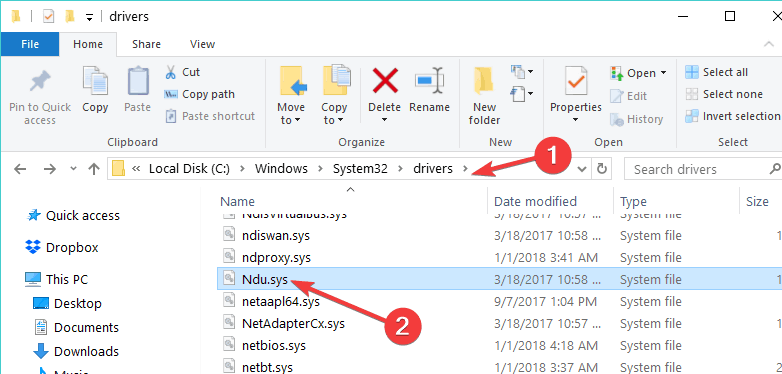 Bấm chuột phải vào tệp Ndu.sys và bấm chuột trái hoặc nhấn chức năng Đổi tên trong menu xuất hiện. Đặt tên Ndu.sys là Ndu.sys11 hoặc bất kỳ tên nào bạn muốn, nhưng hãy chắc chắn thay đổi tên và ghi nhớ nó.Note: Nếu bạn không thể thay đổi tên tệp, bạn phải đăng nhập bằng tài khoản quản trị viên của mình hoặc chỉ thay đổi quyền của tệp cụ thể thành quản trị viên. Mở lại phân vùng C: có Windows 10 cài đặt. Tìm trong phân vùng C: cái cũ Windowsthư mục lần này vì nó phải là thư mục cũ Windows sistema operativo từ đó bạn cập nhật. Mở thư mục System32 mà bạn có trong thư mục một lần nữa Windows .cũ. Tìm và nhấp đúp vào bây giờ để mở thư mục trình điều khiển. Xác định vị trí thư mục trình điều khiển cho tệp Ndu.sys. Nhấp chuột phải vào nó và chọn tùy chọn Sao chép. Bây giờ dán nó vào thư mục trình điều khiển cho Windows 10 phiên bản. Đóng windows Bạn đã mở Khởi động lại của bạn Windows 10 máy tính. Kiểm tra xem bạn vẫn có cùng màn hình màu xanh với lỗi Ndu.sys hay không nhưng tôi chắc chắn rằng bạn sẽ không gặp phải bất kỳ sự cố nào nữa kể từ bây giờ.
Bấm chuột phải vào tệp Ndu.sys và bấm chuột trái hoặc nhấn chức năng Đổi tên trong menu xuất hiện. Đặt tên Ndu.sys là Ndu.sys11 hoặc bất kỳ tên nào bạn muốn, nhưng hãy chắc chắn thay đổi tên và ghi nhớ nó.Note: Nếu bạn không thể thay đổi tên tệp, bạn phải đăng nhập bằng tài khoản quản trị viên của mình hoặc chỉ thay đổi quyền của tệp cụ thể thành quản trị viên. Mở lại phân vùng C: có Windows 10 cài đặt. Tìm trong phân vùng C: cái cũ Windowsthư mục lần này vì nó phải là thư mục cũ Windows sistema operativo từ đó bạn cập nhật. Mở thư mục System32 mà bạn có trong thư mục một lần nữa Windows .cũ. Tìm và nhấp đúp vào bây giờ để mở thư mục trình điều khiển. Xác định vị trí thư mục trình điều khiển cho tệp Ndu.sys. Nhấp chuột phải vào nó và chọn tùy chọn Sao chép. Bây giờ dán nó vào thư mục trình điều khiển cho Windows 10 phiên bản. Đóng windows Bạn đã mở Khởi động lại của bạn Windows 10 máy tính. Kiểm tra xem bạn vẫn có cùng màn hình màu xanh với lỗi Ndu.sys hay không nhưng tôi chắc chắn rằng bạn sẽ không gặp phải bất kỳ sự cố nào nữa kể từ bây giờ.2. Cài đặt trình điều khiển card mạng mới nhất
- Truy cập trang web của nhà sản xuất thẻ mạng của bạn. Tìm phiên bản mới nhất của trình điều khiển tương thích với phiên bản mới nhất Windows 10 phiên bản của sistema operativo. Tải về và cài đặt trình điều khiển. Khởi động lại của bạn Windows 10 sistema và kiểm tra nếu bạn vẫn có vấn đề tương tự.
Chúng tôi cũng đề nghị công cụ của bên thứ ba này (Được bảo mật 100% và được chúng tôi kiểm tra) để tự động tải xuống trình điều khiển đã lỗi thời trên PC của bạn.
3. Quay trở lại phiên bản trước đó của sistema operativo
Nếu các phương pháp trên không giải quyết được vấn đề của bạn, tôi khuyên bạn nên quay lại phương pháp trước Windows 10 phiên bản của sistema operativo hoặc Windows Phiên bản 10 bản dựng nếu bạn là Người trong cuộc.
4. Kiểm tra cập nhật
- Nhấp chuột trái hoặc chạm vào biểu tượng Internet Explorer ở cuối màn hình. Ở đầu cửa sổ, nhập nội dung sau vào thanh địa chỉ Internet Explorer: http://update.microsoft.com Nhấn nút Enter trên bàn phím. Tôi sẽ yêu cầu anh ta kiểm tra sistema và nếu vậy, bạn phải nhấp chuột trái hoặc nhấn vào nút Có để tiếp tục. Cửa sổ tiếp theo xuất hiện sẽ kiểm tra các bản cập nhật có sẵn trên của bạn sistema. Làm theo các hướng dẫn trên màn hình để cài đặt phiên bản mới nhất. Windows 10 cập nhật. Khởi động lại sistema và kiểm tra lại nếu màn hình xanh Ndu.sys được hiển thị.
5. Sử dụng kết nối Internet khác
- Nếu bạn sử dụng kết nối internet có dây trên Windows 10 máy tính, hãy thử thay đổi nó thành Không dây và kiểm tra xem bạn có còn thông báo lỗi không. Nếu bạn đang sử dụng kết nối internet không dây, hãy làm ngược lại và chuyển sang kết nối cáp để xem bạn có còn nhận được thông báo lỗi hay không.
6. khởi động lại Windows 10
Một phương pháp khác mà bạn có thể sử dụng để sửa lỗi Ndu.sys là cập nhật Windows 10. Khi bạn nhấn nút Cập nhật, sistema operativo Nó sẽ xóa tất cả phần mềm của bên thứ ba được cài đặt trên máy tính của bạn. Nhưng nó vẫn sẽ giữ lại tất cả các tệp và cài đặt cá nhân của bạn.
- Chuyển đến Cài đặt> Cập nhật và Bảo mật> Khắc phục sự cố. Chọn Đặt lại máy tính này. Trong cửa sổ mới mở, chọn Giữ tệp của tôi.
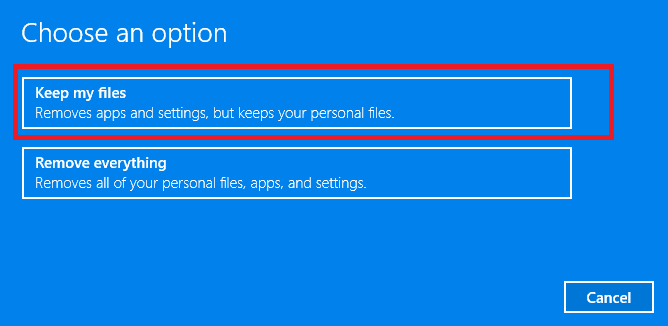 Chọn cái nào Windows phiên bản bạn muốn cập nhật> nhấn nút Reset. Đợi đến khi quá trình hoàn tất. Có thể mất vài phút, tùy thuộc vào số lượng phần mềm bạn đã cài đặt trên máy.
Chọn cái nào Windows phiên bản bạn muốn cập nhật> nhấn nút Reset. Đợi đến khi quá trình hoàn tất. Có thể mất vài phút, tùy thuộc vào số lượng phần mềm bạn đã cài đặt trên máy.7. Chạy trình gỡ lỗi BSOD
Lỗi BSOD khá phổ biến Windows 10. Vì lý do này, Microsoft đã thêm trình khắc phục sự cố BSOD tích hợp Windows Trang cấu hình 10. Để chạy công cụ này, hãy đi tới Cài đặt> Cập nhật & Bảo mật> Khắc phục sự cố> chọn và chạy trình gỡ lỗi màn hình xanh.
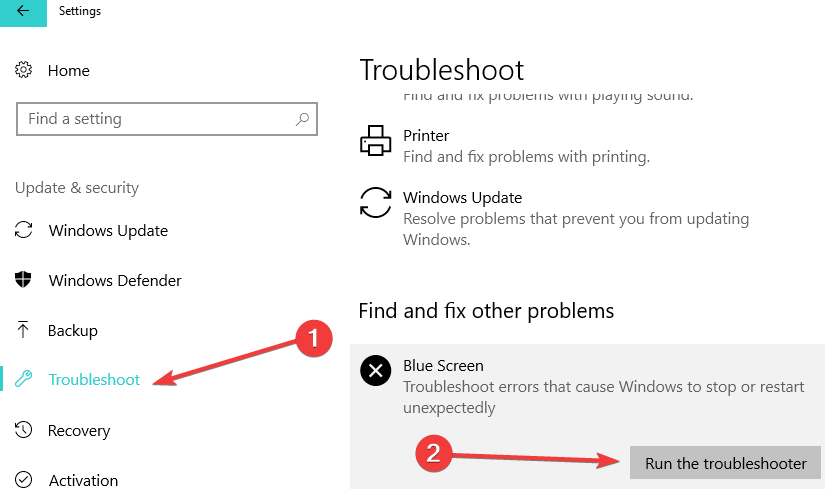
8. Làm sạch cài đặt Windows 10
Nếu không có gì hoạt động, thực tế, biện pháp cuối cùng là thực hiện cài đặt lại sạch sẽ. Ngay từ đầu, bạn có thể thoát khỏi tất cả các đối tượng đã gây ra lỗi Ndu.sys và khắc phục sự cố vĩnh viễn.
Vì vậy, nếu bạn muốn làm sạch cài đặt Windows 10, bạn cần thiết bị cài đặt hoặc DVD của bạn và rất nhiều kiên nhẫn. Toàn bộ quá trình thường kéo dài một hoặc hai giờ. Đây là cách thực hiện:
Tải về công cụ tạo phương tiện trên một máy tính thay thế.
Chèn một đĩa DVD trắng hoặc ổ flash USB tương thích (4 GB Hoặc nhiều hơn). Chạy công cụ tạo phương tiện truyền thông. Chuyển đến Tạo phương tiện cài đặt (ổ flash USB, DVD hoặc ISOtập tin) cho một máy tính khác> nhấn Next. Tùy chỉnh cài đặt của bạn> chọn phiên bản của sistema operativo bạn muốn cài đặt Chọn USB hoặc ISOổ đĩa flash tùy thuộc vào phương tiện bạn chọn> nhấn Next. Ghi tập tin vào DVD hoặc tạo ổ USB có thể khởi động> Khởi động lại máy tính của bạn. Nhấn F10, F11, F12 để mở menu bắt đầu. Chọn ổ đĩa flash USB hoặc DVD-ROM làm thiết bị khởi động chính của bạn> nhấn bất kỳ nút nào để khởi động. Chọn Nâng cao và định dạng phân vùng của bạn sistema. Chọn nó và bắt đầu cài đặt.
Nếu bạn không muốn làm theo tất cả các bước trên để làm sạch cài đặt Windows 10, bạn có thể sử dụng Windows Cập nhật công cụ để hoàn thành công việc.
Chúng tôi hy vọng các giải pháp này đã giúp bạn khởi động mạng của mình cho đến khi Microsoft phát hành giải pháp cho vấn đề này.
Đây là tất cả những gì bạn cần làm để sửa thông báo lỗi Ndu.sys Windows 10. Nếu bạn cần thêm trợ giúp về vấn đề này, xin vui lòng cho chúng tôi biết bằng cách đăng bình luận trong các bình luận bên dưới.
Câu hỏi thường gặp: Đọc thêm về Lỗi Ndu.sys
Lỗi Ndu.sys là gì?
Không ít hơn hoặc bằng trình điều khiển irql (ndu.sys) là lỗi BSoD thường do trình điều khiển phần cứng không tương thích gây ra và cụ thể hơn là trình điều khiển bộ điều hợp không dây.
Làm cách nào để sửa lỗi Ndu.sys?
Đổi tên thư mục Ndu.sys, sau đó cài đặt trình điều khiển card mạng mới nhất. Nếu chúng không hoạt động, hãy thử quay lại phiên bản cũ hơn của sistema operativoSearch để cập nhật, sử dụng kết nối Internet khác, khởi động lại Windows 10, chạy trình khắc phục sự cố BSOD và cuối cùng xóa cài đặt Windows 10)
Ndu.sys là trình điều khiển bộ điều hợp không dây. Bộ điều khiển là một chương trình nhỏ đảm bảo liên lạc giữa máy tính của bạn và phần cứng hoặc thiết bị được kết nối. Một bộ điều khiển có quyền truy cập trực tiếp vào nó sistema operativo và phần cứng, làm cho nó cực kỳ quan trọng để máy tính của bạn hoạt động đúng.
Từ biên tập viên Note: Bài đăng này ban đầu được xuất bản vào tháng 8 năm 2018 và kể từ đó đã được đổi mới và cập nhật vào tháng 4 năm 2020 để cung cấp sự mới mẻ, chính xác và toàn diện.
